Tutorial pentru a adăuga filigran video YouTube la videoclipurile tale preferate
YouTube este conceput pentru a publica și a partaja diverse conținuturi video, inclusiv videoclipuri explicative, videoclipuri cu reacție, recenzii despre produse, videoclipuri ale fanilor și bloguri de la celebrități și utilizatori obișnuiți. În fiecare zi, milioane de oameni încarcă videoclipuri pe YouTube. Așadar, pentru ca tu să ieși în evidență față de celelalte milioane de viitoare vedete YouTube, trebuie să ai un filigran distinctiv și captivant pentru videoclipurile tale.
Adăugarea unui filigran la videoclipul dvs. YouTube vă poate ajuta conținutul să arate mai profesionist și să vă promoveze afacerea. În această postare, vom discuta despre tot ce trebuie să știți Filigrane YouTube și cum le poți adăuga la videoclipurile tale preferate. Învață-le și multe altele după salt.
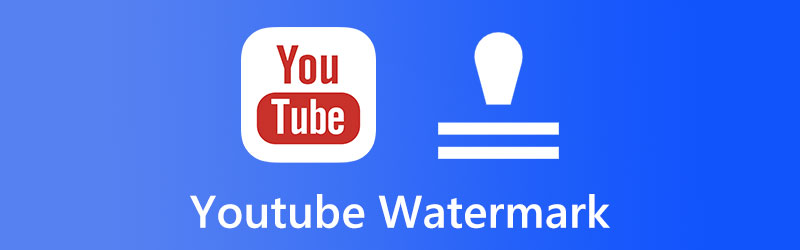
CONȚINUTUL PAGINII
Partea 1. Toate lucrurile pe care trebuie să le știți despre YouTube Watermark
1. De ce ai nevoie de un filigran
Un filigran unic face ca canalul dvs. YouTube să aibă un aspect mai profesionist și oferă protecție prin drepturi de autor pentru videoclip. De fapt, oamenii pot adăuga propriile lor filigrane sau logo-uri de marcă la videoclipuri utilizând instrumentul de filigran care este inclus chiar în YouTube. Cu toate acestea, este dificil de găsit și majoritatea creatorilor YouTube nu știu cum să-l folosească.
2. Dimensiunea filigranului YouTube
În timp ce filigranul în sine are importanță, același lucru se poate spune despre dimensiunea filigranelor pentru videoclipurile YouTube. Cu alte cuvinte, dimensiunea filigranului de branding YouTube este un factor care are un rol semnificativ în extinderea sau contracția recunoașterii mărcii. Pe lângă protejarea videoclipului, acest lucru atrage atenția spectatorilor asupra mărcii specifice care a fost adusă în discuție în contextul clipului.
Partea 2. Cum să adăugați un filigran la toate videoclipurile YouTube existente
Să presupunem că doriți pur și simplu să experimentați cu funcția de filigran pe care YouTube o oferă pentru a adăuga un filigran la videoclipul dvs. În acest caz, puteți face acest lucru urmând instrucțiunile furnizate mai jos. Această caracteristică este ascunsă adânc în opțiunile de configurare ale canalului.
Pasul 1. Începeți prin a accesa canalul dvs. de pe YouTube și, în timp ce sunteți acolo, selectați pictograma care reprezintă profilul dvs. Navigheaza catre Setări, apoi faceți clic pe butonul de link care spune YouTube Studio. Ar trebui să vedeți o bară de meniu în partea stângă a interfeței.
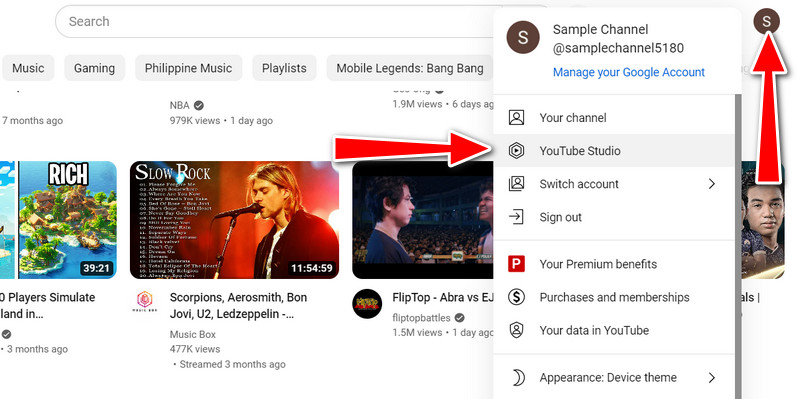
Pasul 2. De aici, bifați Personalizare pictograma. Apoi, veți vedea mai multe file în fereastra următoare. Acum, du-te la Branding fila. După aceea, veți vedea opțiuni pentru a vă edita fotografia de profil, imaginea banner și filigranul video.
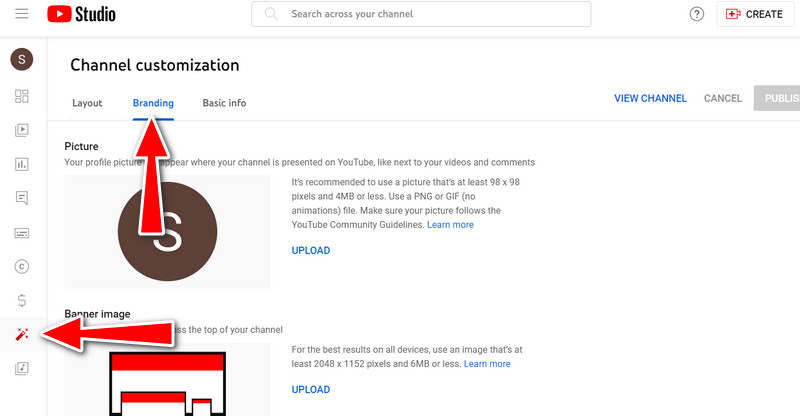
Pasul 3. Bifați Încărcare butonul asociat cu Filigran video. De asemenea, ghidați-vă de cerințele filigranului, inclusiv de dimensiunea și formatul imaginii.
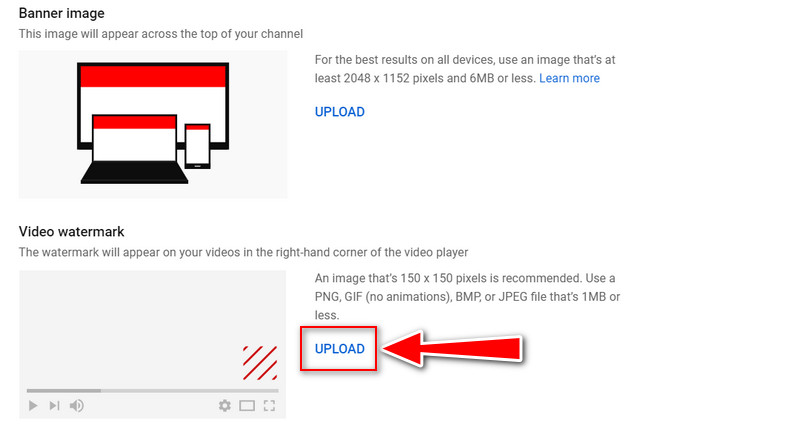
Pasul 4. Decupați fotografia și apăsați pe TERMINAT butonul pentru a confirma operația. Atunci, ai terminat. Așa se face un filigran pentru videoclipurile YouTube.
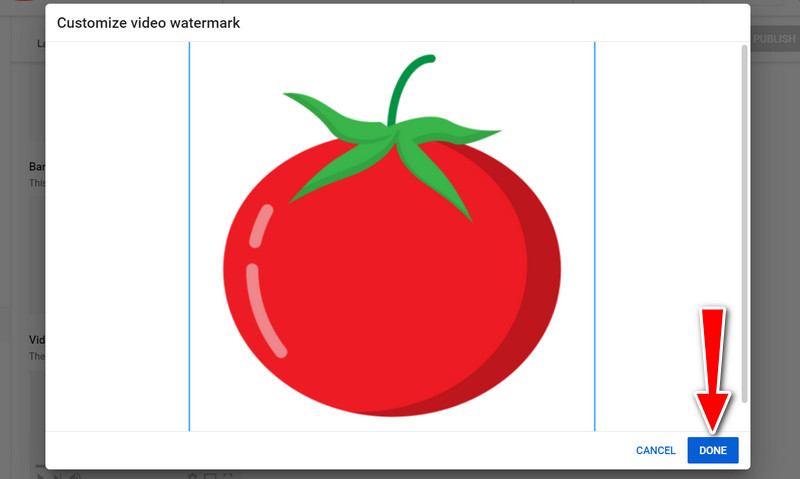
Partea 3. Cum să adăugați un filigran la videoclipurile YouTube înainte de încărcare
De asemenea, puteți afla cum să adăugați un filigran la videoclipurile YouTube înainte de a le încărca cu un instrument excelent pentru desktop. Vidmore Video Converter este un software de editare video care simplifică includerea unui logo al companiei într-un videoclip încărcat pe YouTube. Aveți posibilitatea de a adăuga o varietate de filigrane într-o varietate de cadre, de a le modifica dimensiunea și durata și de a le defini poziția. Veți avea mai multă libertate de a vă personaliza filigranul.
Deoarece este și un editor video, nu vă veți limita doar să includeți un filigran sau un logo atunci când redați videoclipul. În schimb, veți avea acces la o mare varietate de opțiuni de randare excelente. Puteți, de exemplu, să eliminați segmente care nu sunt necesare, să decupați ecranul, să adăugați legende, să aplicați efecte speciale și filtre și să utilizați o varietate de alte instrumente sofisticate. Aplicați acești pași simpli despre cum să adăugați un filigran la videoclipurile YouTube folosind acest program flexibil de editare video.
Pasul 1. Descărcați și instalați Vidmore Video Converter
Vă rugăm să faceți clic pe Descărcare gratuită butonul pentru a obține software-ul. Alegeți programul de instalare compatibil cu sistemul de operare al computerului dvs. După aceea, puteți începe să utilizați software-ul. Continuați prin a explora funcțiile aplicației pentru a afla cum să le utilizați.
Pasul 2. Importați un fișier video
Apoi, din interfața principală a programului, faceți clic pe Adăugați fișiere butonul și selectați videoclipul la care doriți să adăugați un filigran. Apoi, adăugați videoclipul dorit.
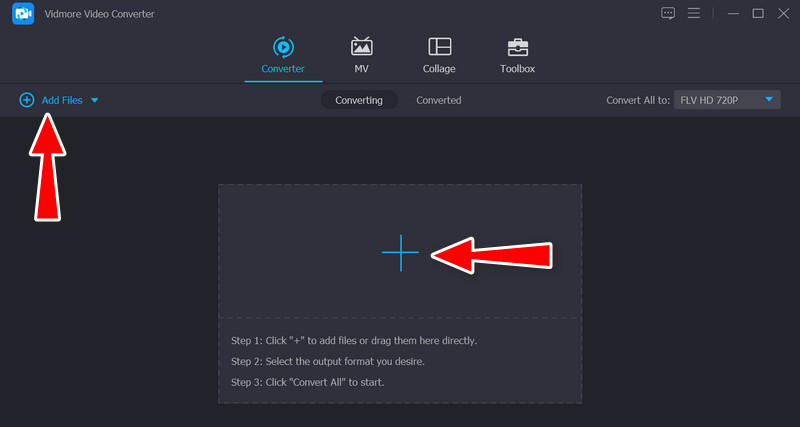
Pasul 3. Pune un filigran pe videoclip
Pentru a adăuga un filigran la un clip existent, accesați interfața principală Editați | × fila și apoi Filigran submeniu. Textul și imaginile pot fi filigranate aici. De asemenea, puteți personaliza complet setările filigranului.
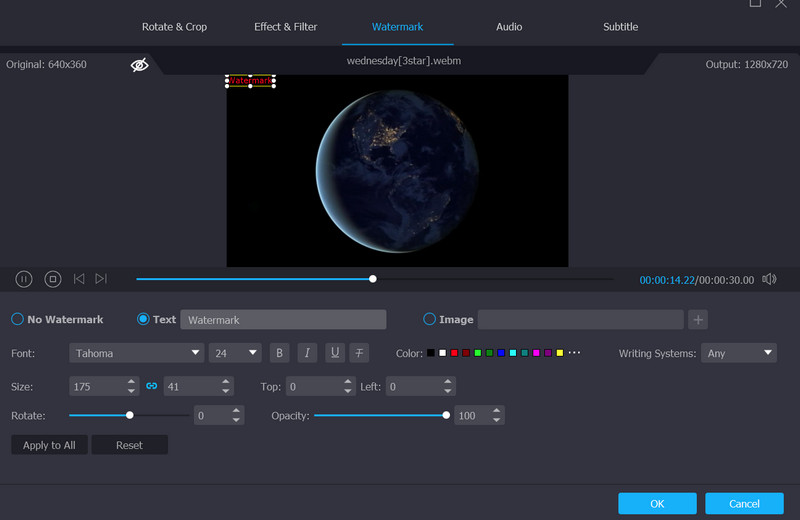
Pasul 4. Confirmați finalizarea operației
Când ați terminat de adăugat un filigran la un videoclip, faceți clic O.K a iesi. Veți vedea că editarea este aplicată atunci când butonul baghetă magică este umbrit. Alegeți formatul în care doriți să convertiți toate videoclipurile înainte de a face clic pe Conversia tuturor buton.
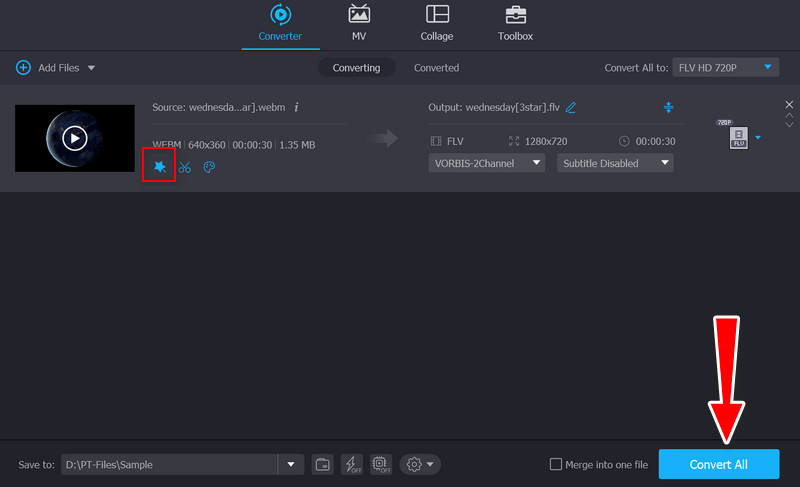
Partea 4. Întrebări frecvente despre filigran YouTube
Cum adaug un filigran la videoclipurile mele YouTube pe Android?
Puteți utiliza aplicații Android, cum ar fi Video Watermark. Este compatibil cu aproape toate formatele de fișiere video. De asemenea, programul este pre-populat cu șabloane de filigran gata de utilizat.
Cum pot adăuga filigrane la videoclipuri online?
Instrumentele online, cum ar fi Kapwing, vă pot ajuta să adăugați filigrane videoclipurilor dvs. Cu toate acestea, lasă un filigran pe videoclipurile dvs. exportate. Cu toate acestea, puteți face upgrade la contul său premium pentru a elimina filigranul.
Cum pot activa funcția Branding pe YouTube?
Puteți urma instrucțiunile furnizate mai sus. Între timp, este de remarcat că funcția de branding este disponibilă pentru conturile YouTube care nu au primit avertismente privind drepturile de autor sau avertismente ale comunității.
Concluzie
Când vă publicați filmele pe internet, oricine le poate descărca și folosi în propriile proiecte. Deși nu poți preveni complet acest lucru, poți cel puțin să anunți spectatorii cine deține filmul tău punând un Filigran YouTube pe videoclipul tău. Căile și metodele de mai sus vă pot ajuta să faceți exact acest lucru.



